วิธีแปลอีเมลขาเข้าใน Microsoft Outlook

เรียนรู้วิธีแปลอีเมลขาเข้าผ่าน Microsoft Outlook อย่างง่ายดาย โดยปรับการตั้งค่าเพื่อแปลอีเมลหรือดำเนินการแปลแบบครั้งเดียว
เมื่อคุณต้องเดินทางและทำงานบนแล็ปท็อปอยู่เสมอ การจัดการพลังงานเป็นสิ่งสำคัญ และคุณมักจะมองหาวิธีที่จะใช้งานแบตเตอรี่ให้นานที่สุดเท่าที่จะเป็นไปได้ Windows 10 ยังคงพัฒนาอย่างต่อเนื่องและนำเสนอเครื่องมือการจัดการพลังงานใหม่ที่ดีกว่าอย่างต่อเนื่อง มีตัวเลือกพลังงานเพิ่มเติมในแอปการตั้งค่า ปุ่มเพียงคลิกเดียวเพื่อเปิดใช้งานคุณสมบัติประหยัดแบตเตอรี่ และอัปเดตตุลาคม 2018 (รุ่น 1809) ; นอกจากนี้ยังมีวิธีใหม่ในการตรวจสอบการใช้พลังงานของแอปในตัวจัดการงาน
การใช้พลังงาน Windows 10 Task Manager
คุณลักษณะใหม่นี้จะช่วยให้คุณดูการใช้พลังงานปัจจุบันตามแต่ละแอพได้ เช่นเดียวกับการตรวจสอบทรัพยากรระบบที่แอพใช้เมื่อเวลาผ่านไป ตัวอย่างเช่น ใช้ดิสก์ โปรเซสเซอร์ และการใช้กราฟิกในแต่ละแอพและกระบวนการเพื่อคำนวณผลกระทบด้านพลังงานโดยรวมในระบบของคุณ
ในการตรวจสอบการใช้พลังงานของแอพ ให้เปิดตัวจัดการงาน คลิกขวาที่ทาสก์บาร์และเลือก ตัวจัดการงาน หรือกดประเภทคีย์ Windows : ประเภท: ตัวจัดการงานและกด Enter หลังจากเปิดตัว ให้คลิกแท็บกระบวนการ และคุณจะเห็นคอลัมน์ใหม่สองสามคอลัมน์ที่ระบุว่า " การใช้พลังงาน " และ " แนวโน้มการใช้พลังงาน "
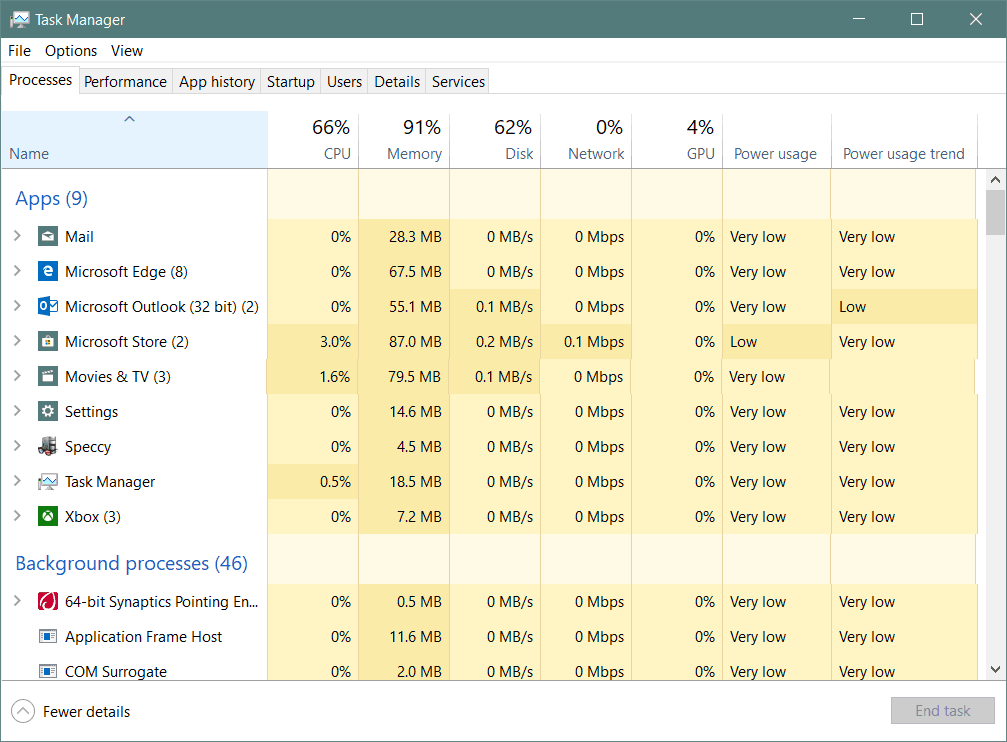
คอลัมน์การใช้พลังงาน แสดงให้เห็นว่าแอปหรือบริการกำลังใช้พลังงานมากเพียงใดในแบบเรียลไทม์ คอลัมน์ แนวโน้มการใช้พลังงาน แสดงปริมาณพลังงานที่แอปหรือกระบวนการใช้โดยเพิ่มขึ้นทีละสองนาที
หากคุณไม่เห็นสองคอลัมน์ใหม่ คุณต้องเพิ่มคอลัมน์เหล่านั้น โดยคลิกขวาที่ส่วนหัวของคอลัมน์และเลือก "การใช้พลังงาน" และ "แนวโน้มการใช้พลังงาน" แน่นอน คุณสามารถย้ายคอลัมน์ตามลำดับที่คุณต้องการให้ปรากฏเมื่อคุณเปิดใช้ตัวจัดการงาน และเช่นเดียวกับคอลัมน์อื่นๆ คุณต้องคลิกเพื่อจัดเรียงจากต่ำไปสูงหรือสูงไปต่ำ
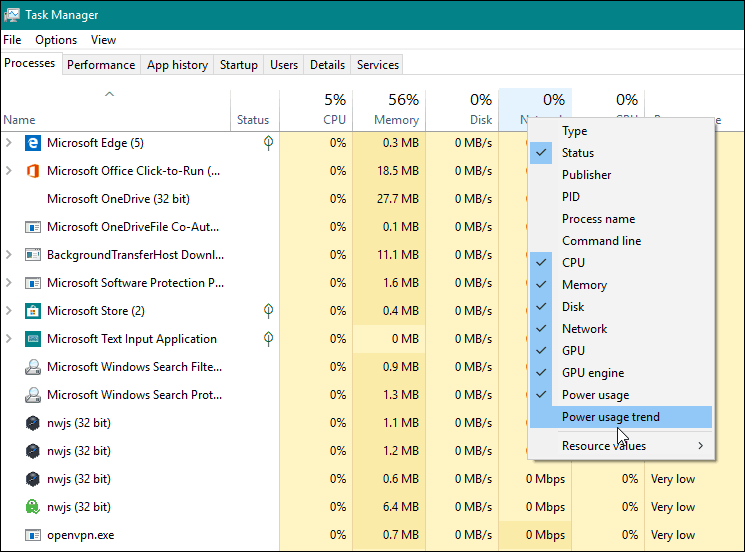
ตอนนี้ จำไว้ว่าสิ่งนี้จะติดตามกระบวนการและแอพ และบางกระบวนการที่คุณไม่สามารถปิดการใช้งานได้ โดยปกติ คุณจะพบว่าแอปที่กินไฟมากที่สุดคือผู้ต้องสงสัยเกี่ยวกับกราฟิกตามปกติ เช่น เกมและแอปประมวลผลรูปภาพ อย่างไรก็ตาม มันเป็นเครื่องมือที่ยอดเยี่ยมมาก เพราะคุณอาจพบสิ่งที่คุณไม่คิดว่าจะใช้พลังงานมากขนาดนี้ จากนั้นคุณสามารถฆ่าแอปที่ละเมิดหรือใช้เท่าที่จำเป็นตลอดทั้งวัน
ดังนั้น นอกเหนือจากคุณลักษณะใหม่ที่สำคัญบางอย่างใน Windows 10 1809แล้ว ความสามารถในการตรวจสอบพลังงานแบบง่ายๆ นี้จะช่วยให้คุณจัดการประสิทธิภาพแบตเตอรี่โดยรวมเพื่อช่วยให้คุณใช้งานพีซีได้ตลอดทั้งวัน
คำถาม? ความคิดเห็น? โปรดใช้กระดานสนทนาชุมชนฟรีของ เรา
เรียนรู้วิธีแปลอีเมลขาเข้าผ่าน Microsoft Outlook อย่างง่ายดาย โดยปรับการตั้งค่าเพื่อแปลอีเมลหรือดำเนินการแปลแบบครั้งเดียว
อ่านคำแนะนำเพื่อปฏิบัติตามวิธีแก้ปัญหาทีละขั้นตอนสำหรับผู้ใช้และเจ้าของเว็บไซต์เพื่อแก้ไขข้อผิดพลาด NET::ERR_CERT_AUTHORITY_INVALID ใน Windows 10
ค้นหาข้อมูลเกี่ยวกับ CefSharp.BrowserSubprocess.exe ใน Windows พร้อมวิธีการลบและซ่อมแซมข้อผิดพลาดที่เกี่ยวข้อง มีคำแนะนำที่เป็นประโยชน์
ค้นพบวิธีแก้ไขปัญหาเมื่อคุณไม่สามารถจับภาพหน้าจอได้เนื่องจากนโยบายความปลอดภัยในแอป พร้อมเทคนิคที่มีประโยชน์มากมายในการใช้ Chrome และวิธีแชร์หน้าจออย่างง่ายๆ.
ในที่สุด คุณสามารถติดตั้ง Windows 10 บน M1 Macs โดยใช้ Parallels Desktop 16 สำหรับ Mac นี่คือขั้นตอนที่จะทำให้เป็นไปได้
ประสบปัญหาเช่น Fallout 3 จะไม่เปิดขึ้นหรือไม่ทำงานบน Windows 10? อ่านบทความนี้เพื่อเรียนรู้วิธีทำให้ Fallout 3 ทำงานบน Windows 10 ได้อย่างง่ายดาย
วิธีแก้ไขข้อผิดพลาด Application Error 0xc0000142 และ 0xc0000005 ด้วยเคล็ดลับที่มีประสิทธิภาพและการแก้ปัญหาที่สำคัญ
เรียนรู้วิธีแก้ไข Microsoft Compatibility Telemetry ประมวลผลการใช้งาน CPU สูงใน Windows 10 และวิธีการปิดการใช้งานอย่างถาวร...
หากพบข้อผิดพลาดและข้อบกพร่องของ World War Z เช่น การหยุดทำงาน ไม่โหลด ปัญหาการเชื่อมต่อ และอื่นๆ โปรดอ่านบทความและเรียนรู้วิธีแก้ไขและเริ่มเล่นเกม
เมื่อคุณต้องการให้ข้อความในเอกสารของคุณโดดเด่น คุณสามารถใช้เครื่องมือในตัวที่มีประโยชน์ได้ ต่อไปนี้คือวิธีการเน้นข้อความใน Word




![Fallout 3 จะไม่เปิด/ไม่ทำงานบน Windows 10 [แก้ไขด่วน] Fallout 3 จะไม่เปิด/ไม่ทำงานบน Windows 10 [แก้ไขด่วน]](https://luckytemplates.com/resources1/images2/image-6086-0408150423606.png)
![[แก้ไขแล้ว] จะแก้ไขข้อผิดพลาดแอปพลิเคชัน 0xc0000142 และ 0xc0000005 ได้อย่างไร [แก้ไขแล้ว] จะแก้ไขข้อผิดพลาดแอปพลิเคชัน 0xc0000142 และ 0xc0000005 ได้อย่างไร](https://luckytemplates.com/resources1/images2/image-9974-0408150708784.png)

![[แก้ไขแล้ว] ข้อผิดพลาดของ World War Z – หยุดทำงาน ไม่เปิดตัว หน้าจอดำและอื่น ๆ [แก้ไขแล้ว] ข้อผิดพลาดของ World War Z – หยุดทำงาน ไม่เปิดตัว หน้าจอดำและอื่น ๆ](https://luckytemplates.com/resources1/images2/image-8889-0408150514063.png)
